Applis mobiles Wix : Créer et gérer un Chat de groupe dans l'appli Spaces
6 min
Dans cet article
- Démarrer une nouvelle discussion de groupe
- Modifier les paramètres du groupe de discussion
- Gérer les membres de votre groupe de discussion
- Gérer vos conversations de chat
- Quitter une discussion de groupe
Avec l'appli Spaces by Wix, vous (le propriétaire du site) et vos membres pouvez créer des chats de groupe pour interagir avec les membres, gérer la participation et choisir quand quitter les chats.
Par exemple, la création d'une conversation de groupe vous donne la possibilité d'établir des relations avec vos membres et de partager des nouvelles concernant l'arrivée d'un nouveau produit, des réductions sur une période spécifique ou des offres sur les cours de fitness. Cela leur permet également de se rapprocher de votre entreprise ou de poser des questions sur votre entreprise.
Avant de commencer :
La Conversation de groupe n'est disponible que si vous avez ajouté un Blog ou un Forum sur votre site, et activé le Chat de membres.
Démarrer une nouvelle discussion de groupe
Les discussions de groupe peuvent vous aider à construire votre communauté et à entretenir la confiance. Vous pouvez créer des discussions de groupe avec vos membres et ils peuvent commencer de nouvelles discussions de groupe entre eux à tout moment.
Pour démarrer une nouvelle conversation de groupe :
- Accédez à votre site dans l'appli Spaces.
- Appuyez sur l'icône Boîte de réception
 en bas de l'écran.
en bas de l'écran. - Appuyez sur Nouveau message .
- Appuyez sur Nouvelle conversation de groupe .
- Ajoutez des membres à votre groupe en cochant les cases situées à côté de leur nom.
- Appuyez sur Suivant .
- Saisissez un nom pour votre groupe.
- (Facultatif) Ajoutez une image de groupe.
- Appuyez sur Créer une conversation de groupe .
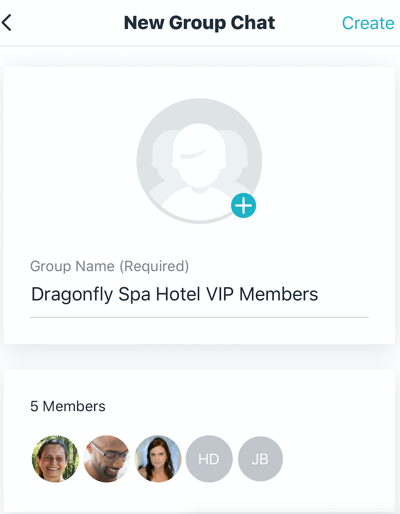
Modifier les paramètres du groupe de discussion
Vous pouvez facilement modifier le nom ou l'image de votre groupe de discussion à tout moment.
Pour modifier les paramètres de votre groupe de discussion :
- Accédez à votre site dans l'appli Spaces by Wix.
- Appuyez sur l'icône Boîte de réception
 en bas de l'écran.
en bas de l'écran. - Appuyez sur le groupe de discussion concerné.
- Gérez les membres de votre groupe de discussion en procédant comme suit:
- Appuyez sur l'icône Plus d'actions
 en haut à droite.
en haut à droite. - Appuyez sur Modifier l'image et le nom du groupe .
- Personnalisez le nom et l'image du groupe de discussion:
- Nom du groupe : Saisissez un nouveau nom pour votre groupe.
- Image : Appuyez sur l'image existante ou sur le symbole + et sélectionnez-en une nouvelle dans vos fichiers.
- Lorsque vous êtes prêt, appuyez sur Enregistrer au bas de la boîte de dialogue.
Gérer les membres de votre groupe de discussion
Ajoutez de nouveaux membres ou supprimez ceux qui ne devraient plus être dans le chat, consultez et modifiez les informations du groupe de discussion, archivez les chats et plus encore, d'où que vous soyez.
Pour gérer les membres de votre groupe de discussion :
- Accédez à votre site dans l'appli Spaces by Wix.
- Appuyez sur l'icône Boîte de réception
 en bas de l'écran.
en bas de l'écran. - Appuyez sur le groupe de discussion concerné.
- Gérez les membres de votre groupe de discussion en procédant comme suit:
Voir infos du groupe
Ajouter des membres
Gérer vos conversations de chat
Vous pouvez facilement suivre vos conversations de chat en vous assurant que les chats les plus importants sont visibles en premier, en marquant les conversations comme lues ou non lues, ou en archivant les anciens chats.
Pour gérer vos conversations sur le Chat :
- Accédez à votre site dans l'appli Spaces.
- Appuyez sur l'icône Boîte de réception
 en bas de l'écran.
en bas de l'écran. - Appuyez sur le groupe de discussion concerné.
- Gérez vos conversations de groupe en procédant comme suit :
Marquer comme non lu
Archiver la conversation
Quitter une discussion de groupe
Vous ou vos membres pouvez quitter une discussion de groupe à tout moment. Une fois que vous quittez, vous pouvez toujours revenir sur le chat par le biais d'une invitation.
Pour quitter une conversation de groupe :
- Accédez à votre site dans l'appli Spaces.
- Appuyez sur l'icône Boîte de réception
 en bas de l'écran.
en bas de l'écran. - Appuyez sur le groupe de discussion concerné.
- Appuyez sur l'icône Plus d'actions
 en haut à droite.
en haut à droite. - Appuyez sur Afficher les infos du groupe .
- Faites défiler vers le bas et appuyez sur Quitter la conversation de groupe .
- Appuyez sur Quitter dans le pop-up pour confirmer.
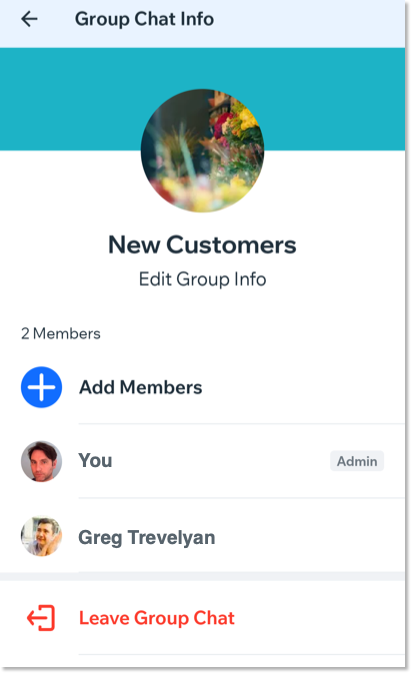
Important :
Si vous êtes l'administrateur du groupe, vous ne pouvez pas quitter le chat du groupe.


 en haut à droite.
en haut à droite.